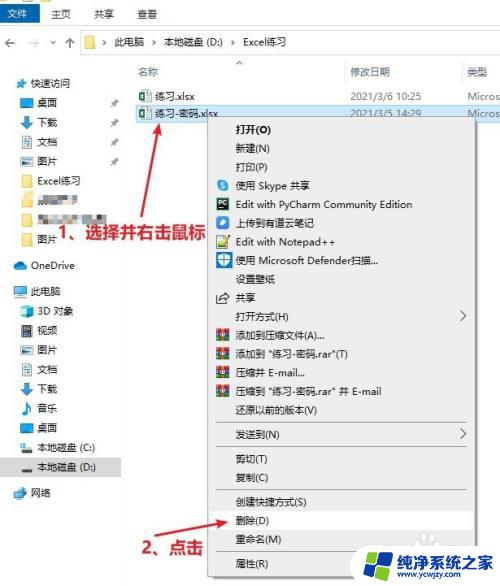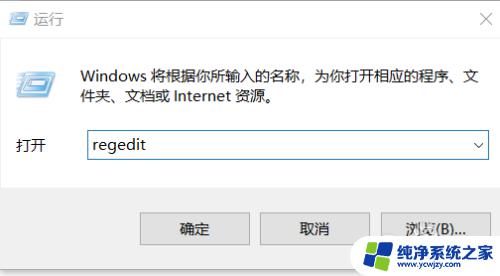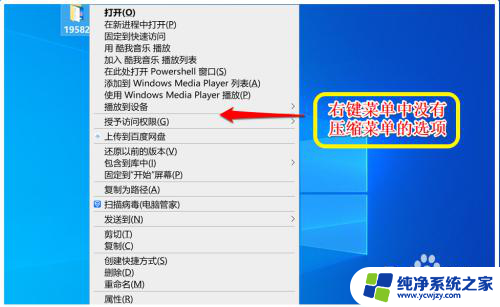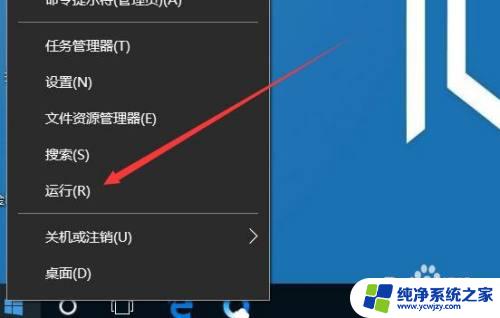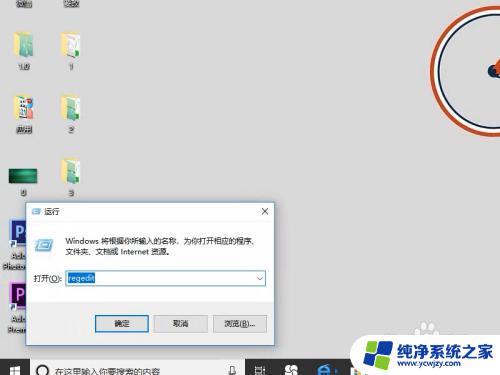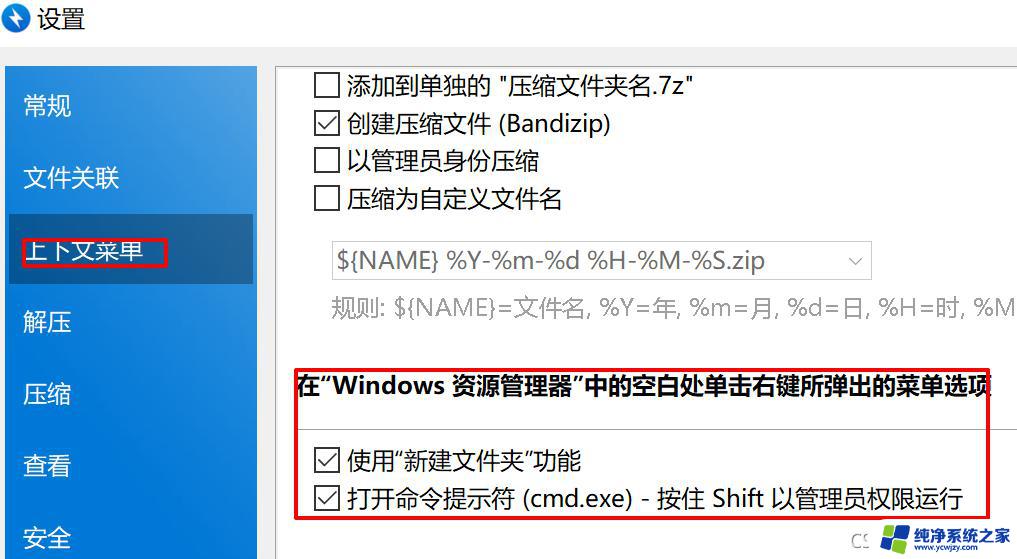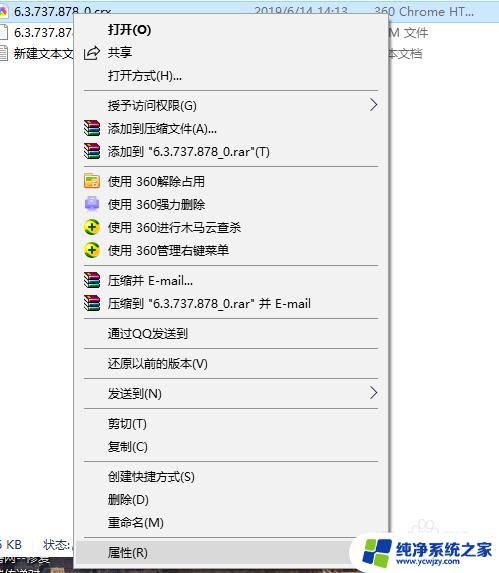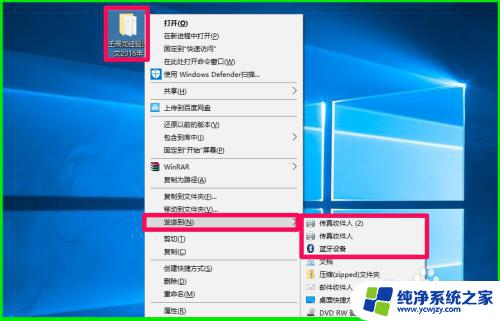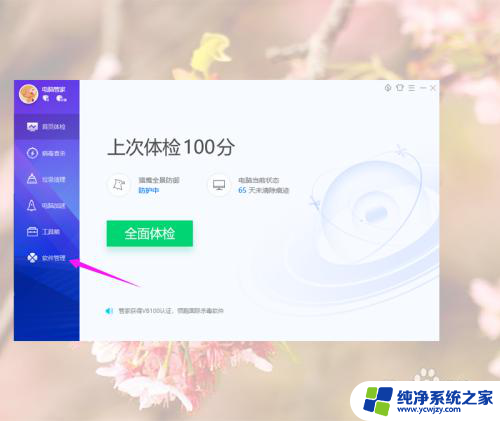win10右键文件没有删除选项
最近有不少Win10用户反映在其电脑上右键文件时没有出现删除选项的情况,这让他们感到困惑和不方便,这个问题可能是由于系统设置错误、软件冲突或者文件损坏等原因导致的。针对这个问题,用户可以尝试通过调整系统设置、卸载可能引起冲突的软件或者进行文件修复等方式来解决。希望以上方法能够帮助到遇到这一问题的用户们。
具体步骤:
1.按快捷键【WIN R】,在弹出的运行窗口输入【regedit】。点击【确定】。
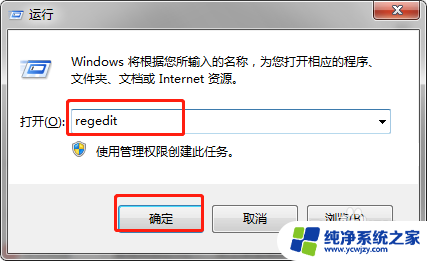
2.在弹出的注册表鼠标双击“HKEY_LOCAL_MACHINE”。
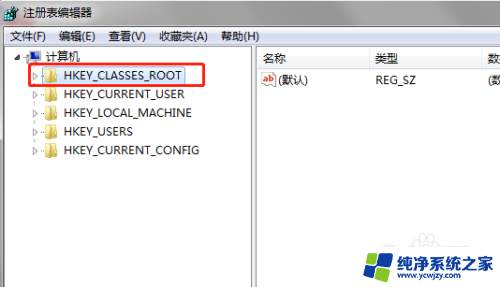
3.在展开的子文件,找“SYSTEM”,也用鼠标双击,展开此项目。

4.找到子项“CurrentControlSet”像图中显示,还是鼠标左键双击。在双击紧挨着的“Control”。
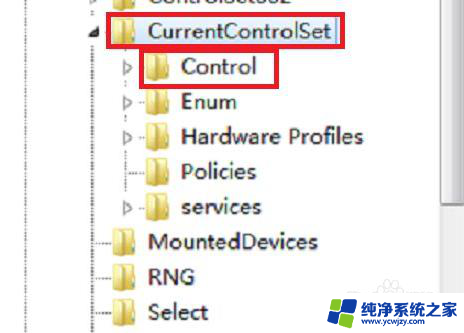
5.拖动移动条,找到“StorageDevicePolicies”。点击两下,右框出现的“WriteProtect”,将值重新输入“0”。
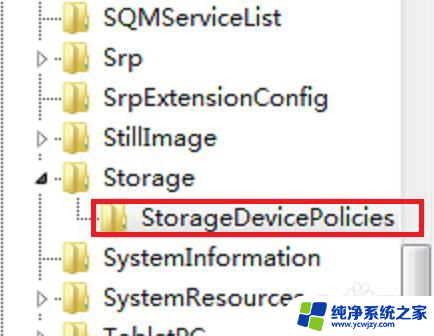
6.回到初始初始桌面后,再次试试一般都会显出“删除”,如果没有,重启一次即可。
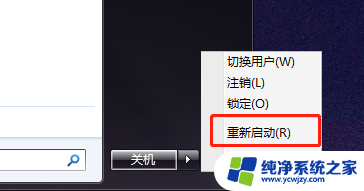
以上就是关于解决win10右键文件没有删除选项的全部内容,如果你遇到了相同的情况,可以按照以上方法来解决。